Развертывание SpringCloud-проекта на базе Docker и Docker-Compose
В этой статье подробно описано, как использовать Docker и Docker-Compose для эффективного развертывания проектов. Сначала инициализируйте среду, включая удаление старых версий Docker, обновление системы и установку необходимых зависимостей. Затем настройте внутренний источник изображений Docker (например, Tencent Cloud, Alibaba Cloud или Университет Цинхуа), чтобы ускорить скорость загрузки изображений. Затем установите указанную версию Docker и Docker-Compose и настройте ускоритель изображений для оптимизации производительности. После этого загрузите код проекта на сервер и измените файл docker-compose.yml в соответствии с требованиями проекта. Наконец, используйте Docker Compose для инициализации проекта, запуска контейнера и управления им, а также запуска проекта.
1. Среда инициализации
1. Удалите старую версию
Сначала удалите все существующие старые версии Docker. Если вы не уверены, установлен ли он, вы можете напрямую выполнить следующую команду:
sudo yum remove docker \
docker-client \
docker-client-latest \
docker-common \
docker-latest \
docker-latest-logrotate \
docker-logrotate \
docker-engine2. Обновление системы
Обновить информацию о системе:
sudo yum update -y
3. Установите зависимости, необходимые для Docker.
sudo yum install -y yum-utils \
device-mapper-persistent-data \
lvm2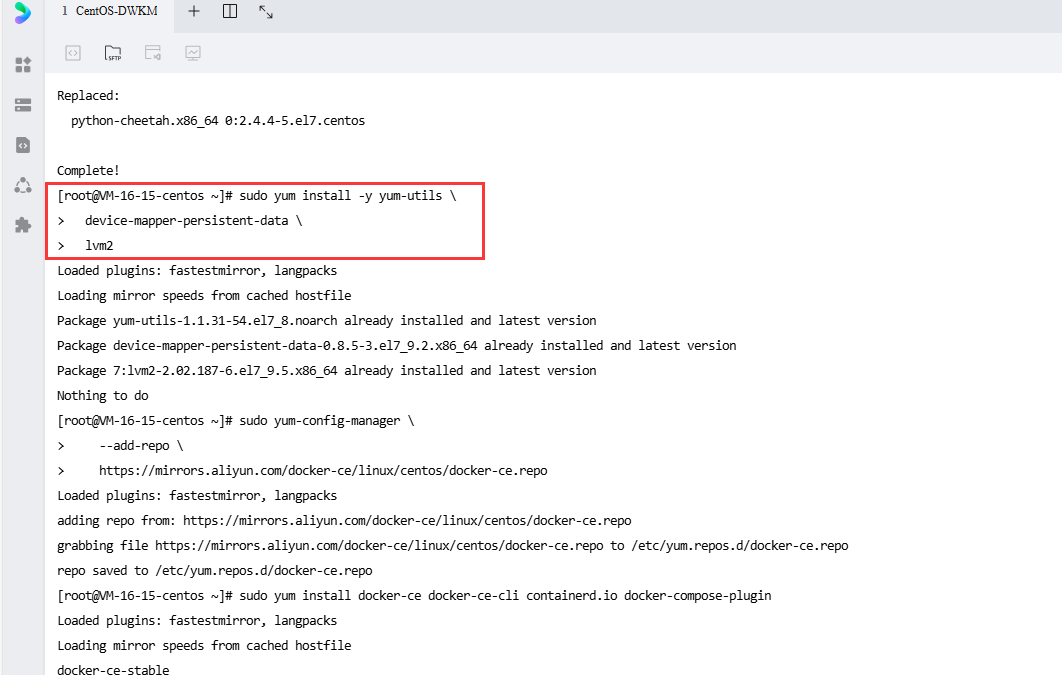
2. Настройте источник изображения Docker.
Для ускорения загрузки рекомендуется использовать отечественные источники образов Docker.
1. Источник облачного зеркала Tencent
sudo yum-config-manager \
--add-repo \
https://mirrors.cloud.tencent.com/docker-ce/linux/centos/docker-ce.repo2. Зеркальный источник Университета Цинхуа
sudo yum-config-manager \
--add-repo \
https://mirrors.tuna.tsinghua.edu.cn/docker-ce/linux/centos/docker-ce.repo3. Официальный зеркальный источник
Медленнее и может быть заблокировано
sudo yum-config-manager \
--add-repo \
https://download.docker.com/linux/centos/docker-ce.repo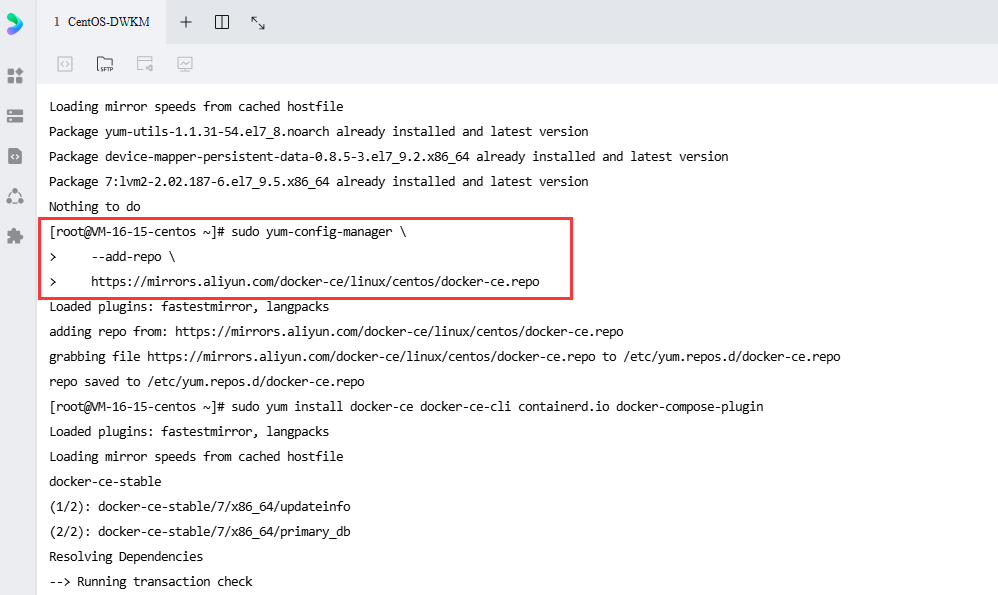
3. Установите Докер
1. Установите последнюю версию
sudo yum install -y docker-ce docker-ce-cli containerd.io docker-compose-plugin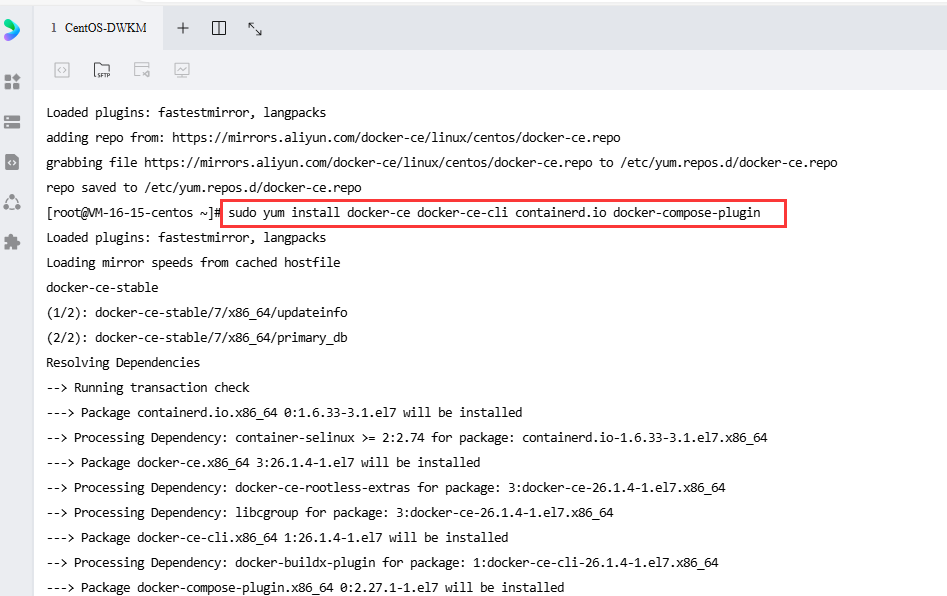
2. Установите указанную версию
Если вам нужно установить определенную версию Docker, вы можете сначала запросить список доступных версий:
yum list docker-ce --showduplicates | sort -rПо результатам запроса выберите нужную версию (например. 26.0.0),Затем выполните:
sudo yum install -y docker-ce-<VERSION> docker-ce-cli-<VERSION> containerd.ioВоля <VERSION> Замените фактическим номером версии.
3. Запускаем и настраиваем автозапуск при загрузке
sudo systemctl start docker
sudo systemctl enable docker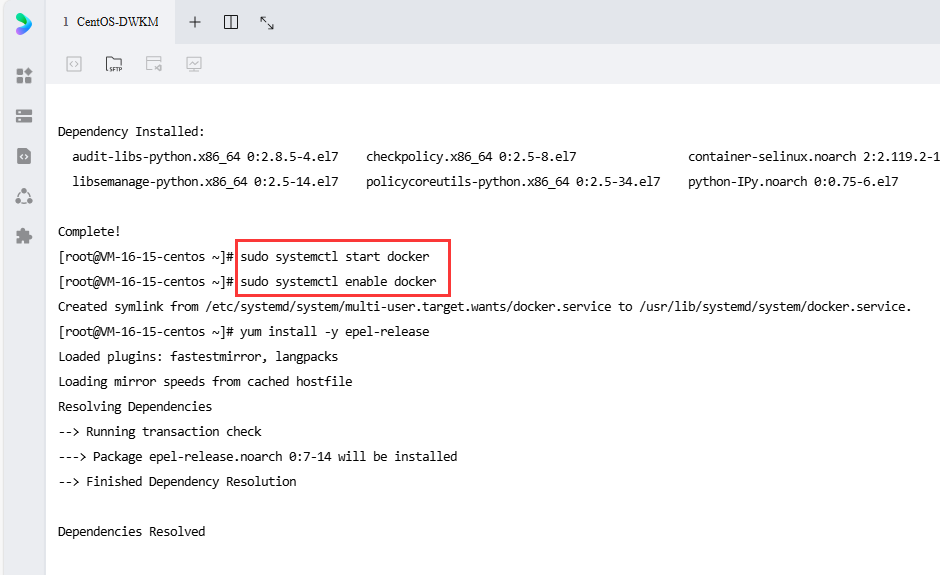
4. Проверьте результаты установки.
docker info4. Установите Docker Compose.
1. Добавьте источник EPEL
sudo yum install -y epel-release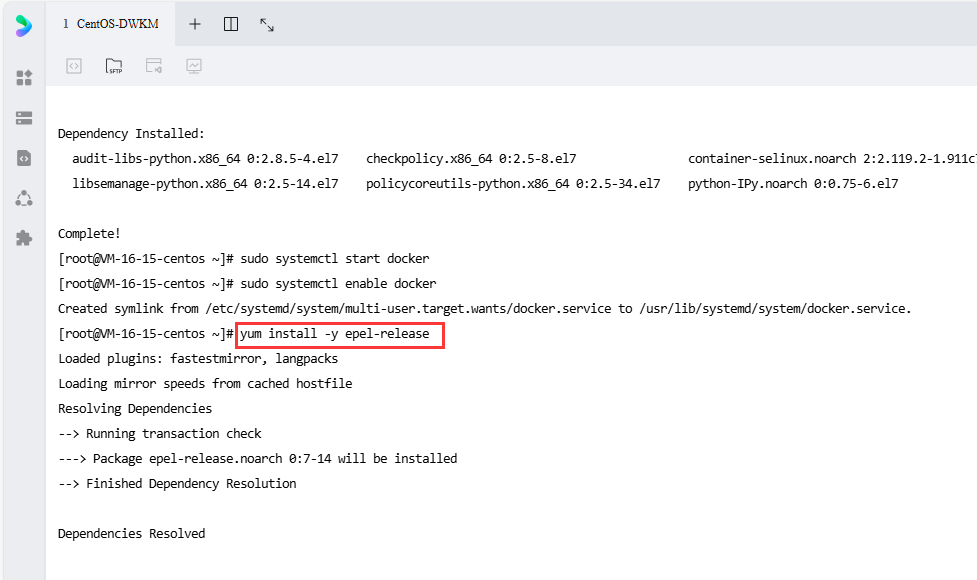
2. Установите Docker Compose.
sudo yum install -y docker-compose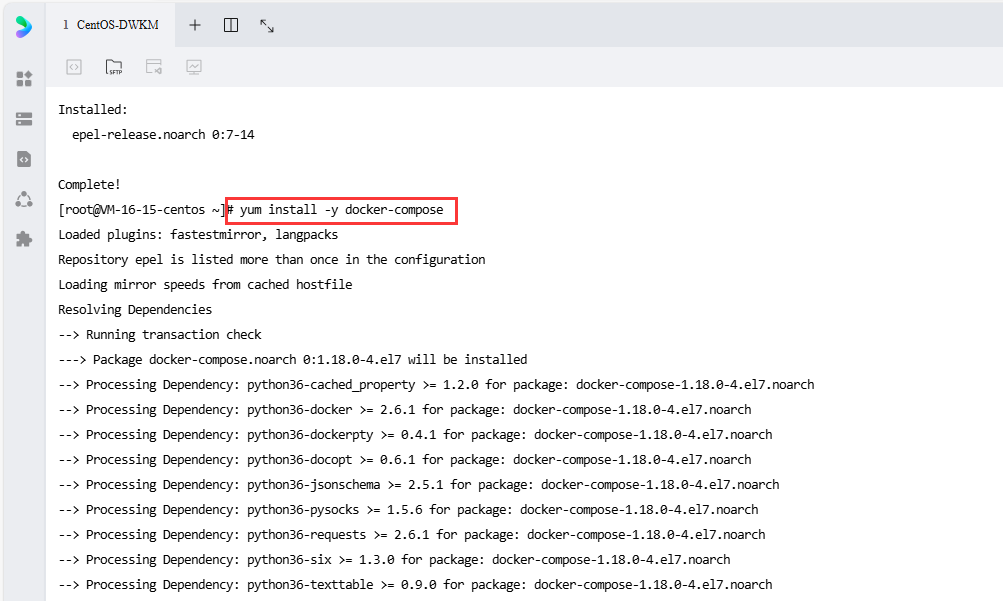
3. Посмотреть версию
docker-compose --version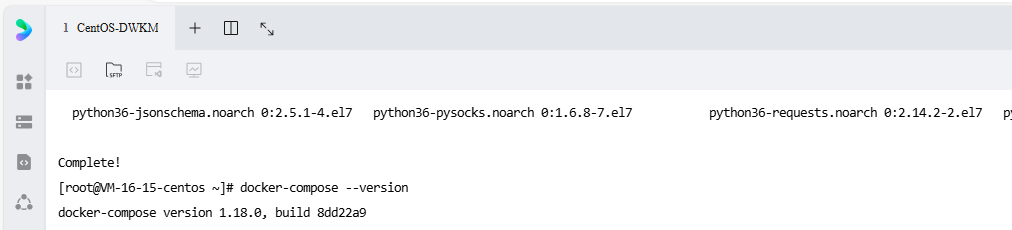
5. Настройте ускоритель изображений
Чтобы увеличить скорость получения изображений, вы можете настроить ускоритель изображений.
1. Облачный ускоритель изображений Tencent
Редактировать файл конфигурации
sudo vim /etc/docker/daemon.jsonДобавьте следующее
{
"registry-mirrors": [
"https://mirror.ccs.tencentyun.com"
]
}
2. Перезапустите Докер.
sudo systemctl daemon-reload
sudo systemctl restart docker3. Проверьте конфигурацию
docker infoВ выходной информации вы должны увидеть настроенный ускоритель изображений.
6. Загрузите проект
Изменить в соответствии с потребностями проекта docker-compose.yml документ. Проект Воля разворачивается в корневой каталог docker в каталоге.
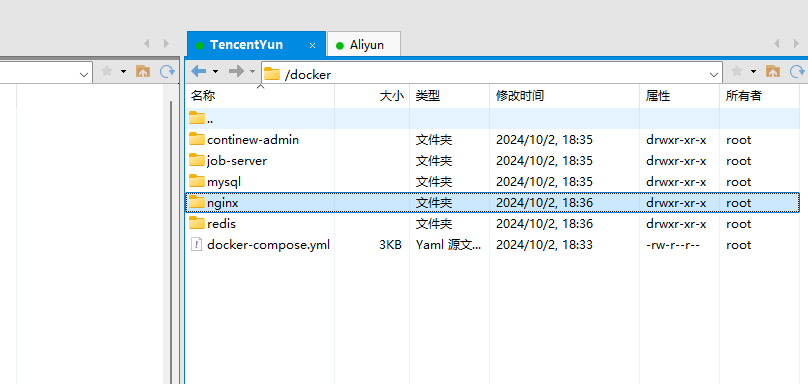
7. Инициализируйте проект с помощью Docker Compose.
1. Установите разрешения
sudo chmod -R 777 /docker2. Введите каталог проекта.
cd /docker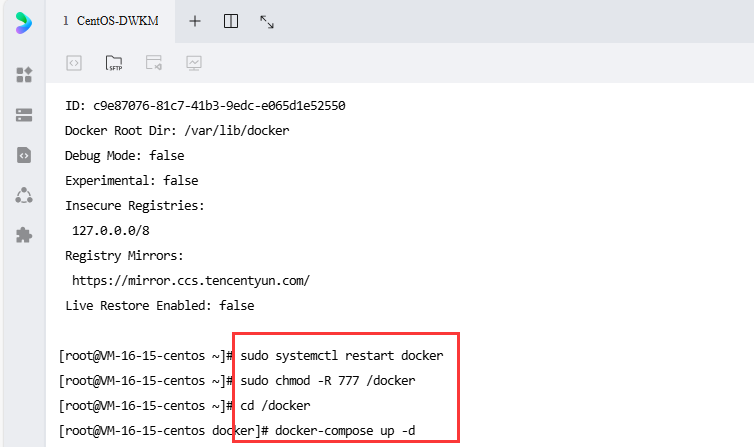
3. Создайте и запустите все контейнеры в фоновом режиме.
docker-compose up -dДождитесь завершения загрузки, сборки и запуска контейнера.
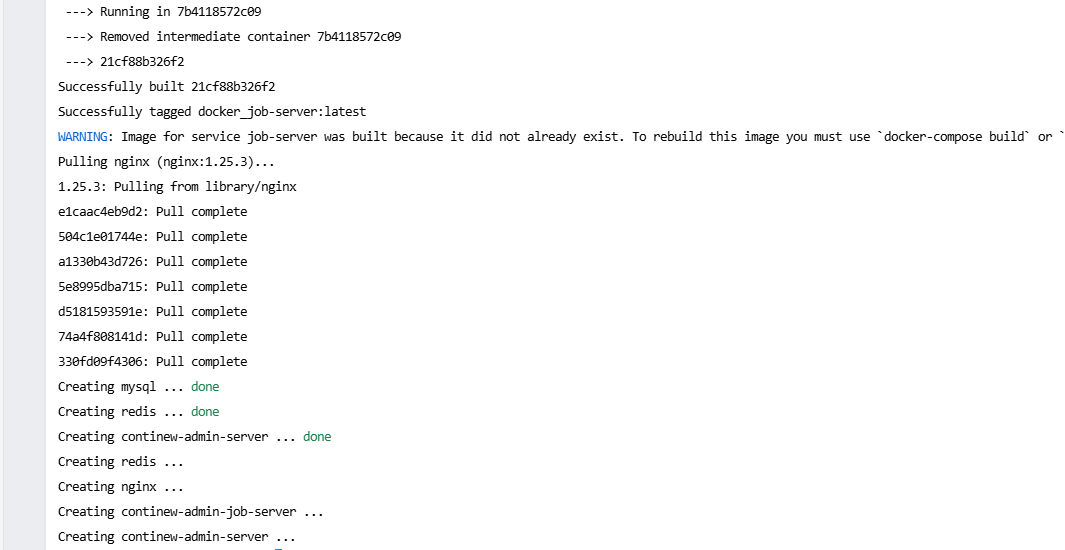
Посмотреть статус контейнера можно с помощью следующей команды:
# Посмотреть список изображений
docker images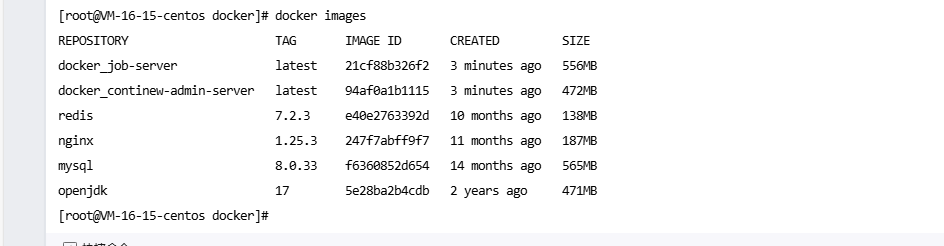
# Посмотреть все контейнеры
docker ps -a
# Просмотр журналов указанного контейнера
docker logs -f <Имя контейнера>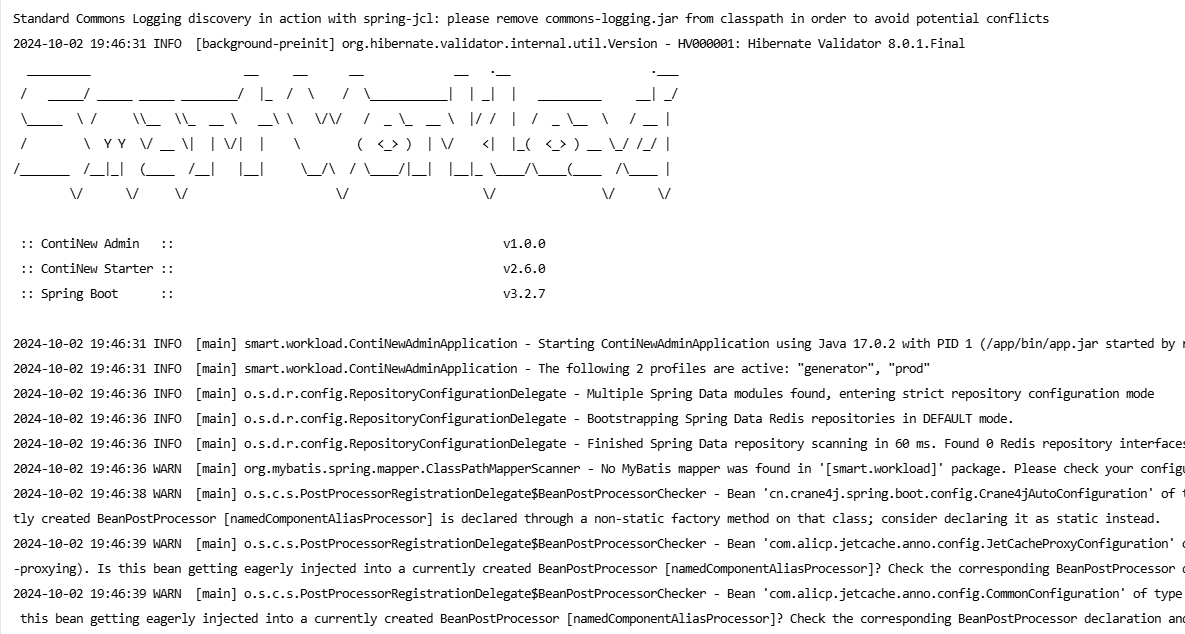
Посетите адрес нашего развернутого проекта.
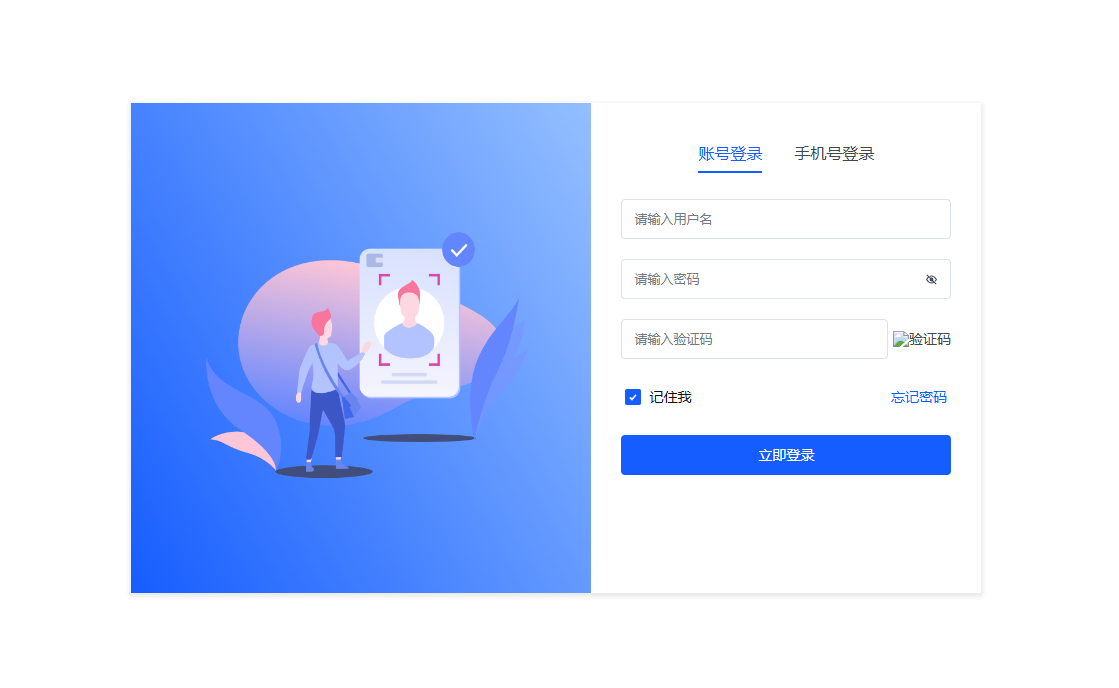
Развертывание успешно.
4. Обновить контейнер
Пересоберите и запустите контейнер (при внесении изменений в код).
docker-compose up --force-recreate --build -d <Название службы>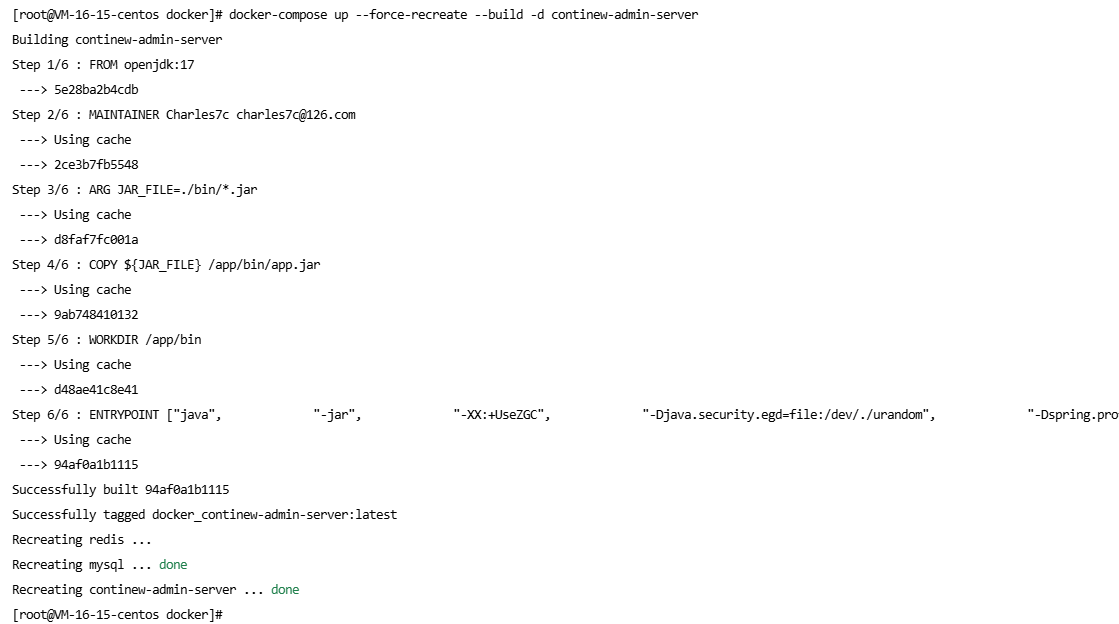
Воля <Название службы> Заменить на docker-compose.yml Имя службы, определенное в .
Перезапустить контейнер (только обновление)
docker restart <Имя контейнера>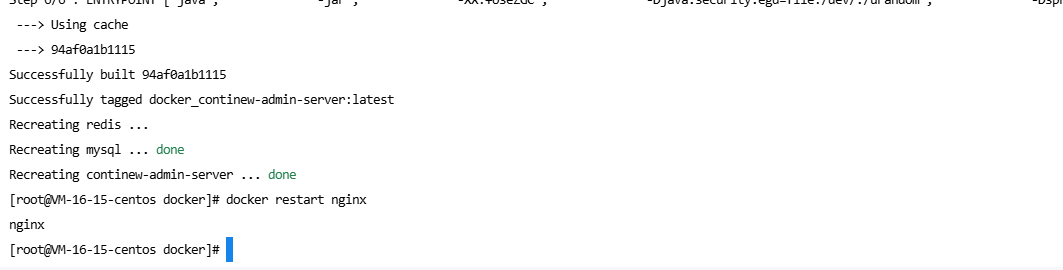

Неразрушающее увеличение изображений одним щелчком мыши, чтобы сделать их более четкими артефактами искусственного интеллекта, включая руководства по установке и использованию.

Копикодер: этот инструмент отлично работает с Cursor, Bolt и V0! Предоставьте более качественные подсказки для разработки интерфейса (создание навигационного веб-сайта с использованием искусственного интеллекта).

Новый бесплатный RooCline превосходит Cline v3.1? ! Быстрее, умнее и лучше вилка Cline! (Независимое программирование AI, порог 0)

Разработав более 10 проектов с помощью Cursor, я собрал 10 примеров и 60 подсказок.

Я потратил 72 часа на изучение курсорных агентов, и вот неоспоримые факты, которыми я должен поделиться!
Идеальная интеграция Cursor и DeepSeek API

DeepSeek V3 снижает затраты на обучение больших моделей

Артефакт, увеличивающий количество очков: на основе улучшения характеристик препятствия малым целям Yolov8 (SEAM, MultiSEAM).

DeepSeek V3 раскручивался уже три дня. Сегодня я попробовал самопровозглашенную модель «ChatGPT».

Open Devin — инженер-программист искусственного интеллекта с открытым исходным кодом, который меньше программирует и больше создает.

Эксклюзивное оригинальное улучшение YOLOv8: собственная разработка SPPF | SPPF сочетается с воспринимаемой большой сверткой ядра UniRepLK, а свертка с большим ядром + без расширения улучшает восприимчивое поле

Популярное и подробное объяснение DeepSeek-V3: от его появления до преимуществ и сравнения с GPT-4o.

9 основных словесных инструкций по доработке академических работ с помощью ChatGPT, эффективных и практичных, которые стоит собрать

Вызовите deepseek в vscode для реализации программирования с помощью искусственного интеллекта.

Познакомьтесь с принципами сверточных нейронных сетей (CNN) в одной статье (суперподробно)

50,3 тыс. звезд! Immich: автономное решение для резервного копирования фотографий и видео, которое экономит деньги и избавляет от беспокойства.

Cloud Native|Практика: установка Dashbaord для K8s, графика неплохая

Краткий обзор статьи — использование синтетических данных при обучении больших моделей и оптимизации производительности

MiniPerplx: новая поисковая система искусственного интеллекта с открытым исходным кодом, спонсируемая xAI и Vercel.

Конструкция сервиса Synology Drive сочетает проникновение в интрасеть и синхронизацию папок заметок Obsidian в облаке.

Центр конфигурации————Накос

Начинаем с нуля при разработке в облаке Copilot: начать разработку с минимальным использованием кода стало проще

[Серия Docker] Docker создает мультиплатформенные образы: практика архитектуры Arm64

Обновление новых возможностей coze | Я использовал coze для создания апплета помощника по исправлению домашних заданий по математике

Советы по развертыванию Nginx: практическое создание статических веб-сайтов на облачных серверах

Feiniu fnos использует Docker для развертывания личного блокнота Notepad

Сверточная нейронная сеть VGG реализует классификацию изображений Cifar10 — практический опыт Pytorch

Начало работы с EdgeonePages — новым недорогим решением для хостинга веб-сайтов

[Зона легкого облачного игрового сервера] Управление игровыми архивами


